서버 / IT Debian GNU/Linux 10.x.x 설치 가이드
2020.05.12 06:05
Debian GNU/Linux 10.x.x 설치 가이드
데비안 10.x.x 이미지를 다운받고 이미지를 부팅 가능한 설치 미디어 (USB, CD, DVD)로 만듭니다.
데비안 10.x.x 이미지 다운로드 사이트: https://www.debian.org/distrib/index.ko.html
1. 그래픽 상태에서 설치 진행은 Graphical Install 선택해서 진행합니다.

2. 설치할 언어를 선택합니다.

3. 국가나 지역을 선택합니다.

4. 사용할 언어의 키보드를 선택합니다.

5. 설치 미디어 (USB, CD, DVD)에서 설치할 구성요소를 읽기 시작합니다.

6. 네트워크 설정 호스트 이름 (컴퓨터 이름)을 입력합니다. 기본값은 debian 입니다.

7. 현재 사용하고 있거나 사용할 도메인 이름이나 인터넷 주소을 입력합니다. 없으면 공백으로 놔두고 계속 진행합니다.

8. 루트 (Root) 암호를 입력합니다. 시스템의 최고 관리자로 모든 권한을 갖습니다.

9. 시스템을 주로 사용할 일반 사용자의 이름을 입력합니다. 나중에 다른 사용자를 추가할 수 있습니다.

10. 사용자 계정(ID)으로 사용할 이름을 소문자로 입력합니다.

11. 사용자 계정의 암호를 입력합니다.

12. 디스크 파티션 즉 debian linux가 설치될 위치를 정해줍니다.

13. 디스크 전체를 사용하거나 여유 공간이나 다른 OS를 추가로 설치하려면 파티션을 수동으로 설정합니다.
LVM으로 설정하면 용량 설정, 데이터 재배치, 장치 이름 지정등의 디스크의 다양한 유연성을 제공합니다.

14. 디스크가 여러개라면 debian linux가 설치될 디스크를 신중히 선택합니다.

15. 시스템, 사용자, 임시 공간을 따로 만들지 않으려면 모두 한 파티션을 선택하고 /home, /var, /tmp 등의 저장 공간을 따로 설치하려면 파티션 분리를 선택합니다.


전체 공간을 사용하려면 표시된 용량대로 계속 진행하거나 공간을 분할해서 남은 공간은 다른 OS를 설치할 수 있습니다.

16. UEFI 시스템에 설치할 경우 경고가 표시될 수도 있습니다.

17. 디스크 파티션의 구성 상태를 최종 확인합니다.

18. 기본 시스템이 디스크에 설치가 진행됩니다.

19. 데미안 10.x는 DVD로 설치할 경우 총 3장인데 지금은 추가하지 않고 나중에 온라인에서 추가로 설치하려면 [아니오]를 선택하고 오프라인에서 소프트웨어를 추가하려면 [예]를 선택해서 디스크를 순서대로 바꿔주고 계속 진행합니다.

20 .Update, Upgrade, 프로그램 추가를 위해 네트워크 미러 사이트를 설정합니다.

21. 미러사이트가 있는 국가를 선택합니다.

22. 가장 가깝고 빠른 미러사이트를 선택합니다.

23. 프록시 설정이 필요한 경우 설정합니다. 잘 모르겠다면 그냥 [ 계속 ] 단추를 눌러서 진행합니다.

24. 미러 사이트에서 필요한 프로그램이 추가 설치가 진행됩니다.

25. 미러 사이트에서 받은 프로그램이 설치가 진행됩니다.

26 .통계 자료를 보낼 것인지 인기 투표를 할 건지 물어보는데 보내지 않으려면 아니오를 선택합니다.

27. 설치해서 사용할 데스크탑 환경을 선택합니다. 데스크탑 환경 ... 중에 하나를 선택합니다.

28. 선택한 데스크탑 환경이 추가 설치가 진행됩니다.

29. 저장 장치에 GRUB 부트로더 설치가 진행됩니다.

30.설치 완료! 재시작하기 전에 설치 디스크를 꺼냅니다.

31. 재시작 후 처음 부트 화면입니다.

사용자로 로그인

Debian GNU/Linux 10 xfce 데스크탑 환경
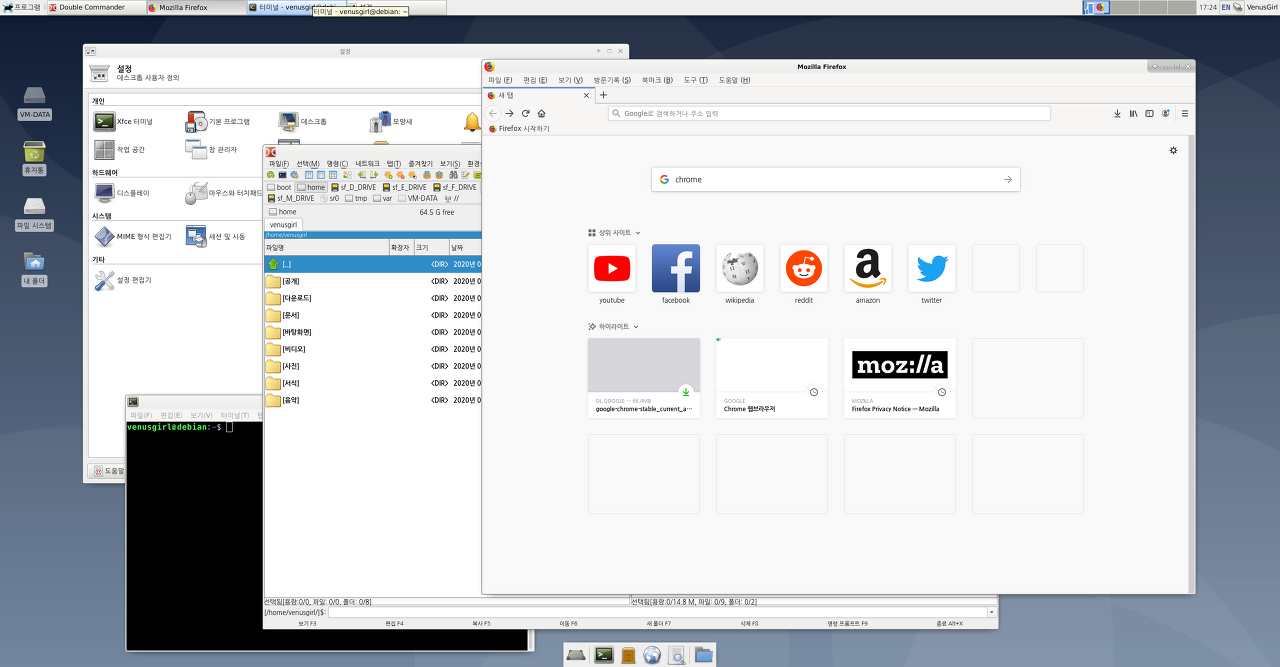
Debian GNU/Linux 10 Cinnamon 데스크탑 환경
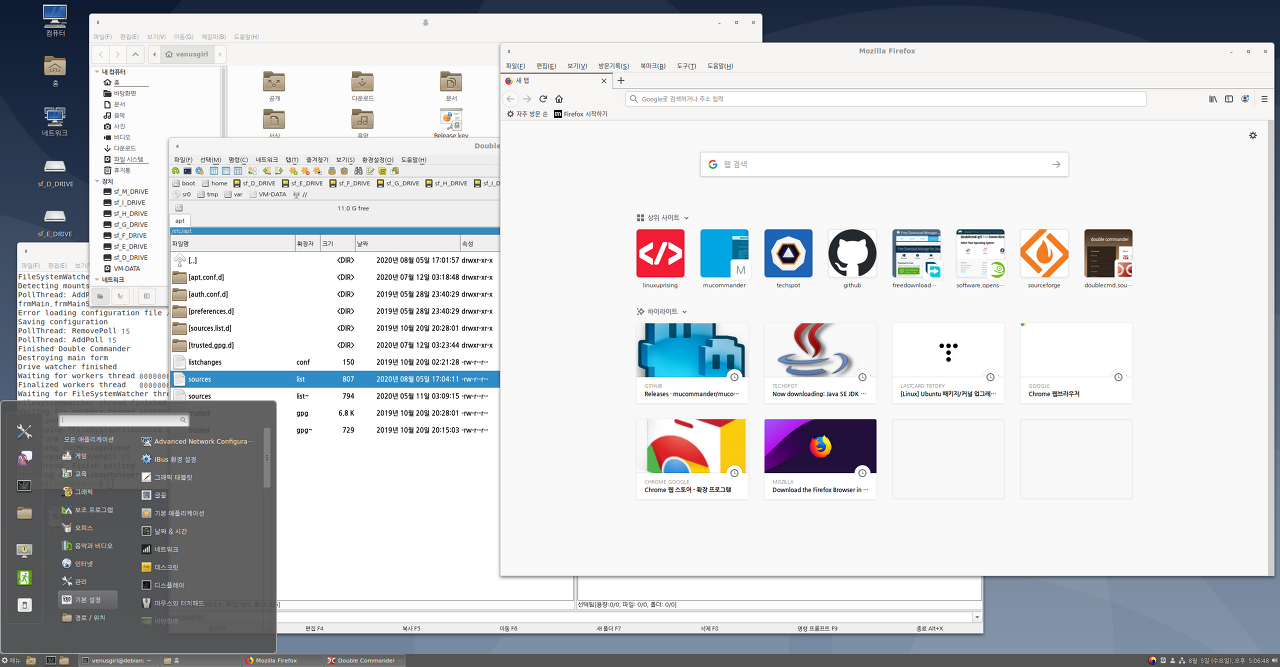
Debian GNU/Linux 10 KDE 데스크탑 환경

데비안 GNU/리눅스 설치 안내서
https://www.debian.org/releases/stable/amd64/index.ko.html

많은 도움이 되었습니다.
감사합니다.